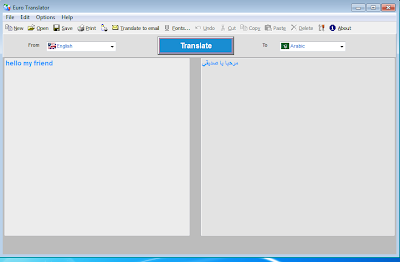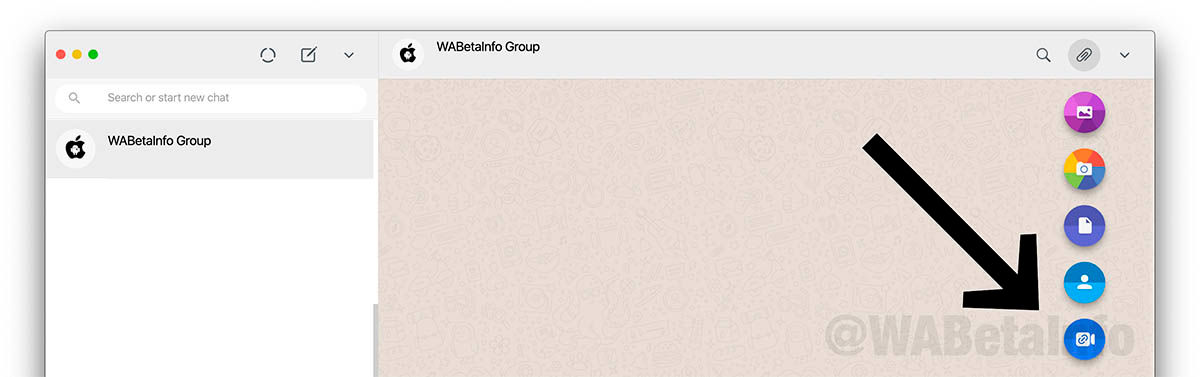تعرف على طريقتين لمعرفة كم عدد الساعات التي قضيتها أمام الحاسوب بدون الحاجة لتنصيب أي برامج

الطريقة الأولي : بإستخدام مدير المهام Task Manager
نعم يمكنك معرفة عدد الساعات التي قضيتها أمام الكمبيوتر فقط من خلال مدير المهام أو Task Manger ، حيث كل ما عليك فعله هو فتح نافذة مدير المهام وذلك عبر الضغط على زرار Ctrl+Shift+Esc من لوحة المفاتيح ثم سيتم فتح مدير المهامTask Manager ، أو إن كنت تستخدم ويندوز 10 فقط كليك يمين علي شريط المهام ثم تحديد خيار مدير المهام TaskManager.

ومباشرة سيتم فتح مدير المهام ، بعد ذلك تقوم بالضغط علي تبويب “performance” أو “الأداء” ثم في خيار زمن التشغيل أو Up time و ستجد أسفله عدد ساعات تشغيل جهازك باليوم والساعة والدقيقة والثانية.
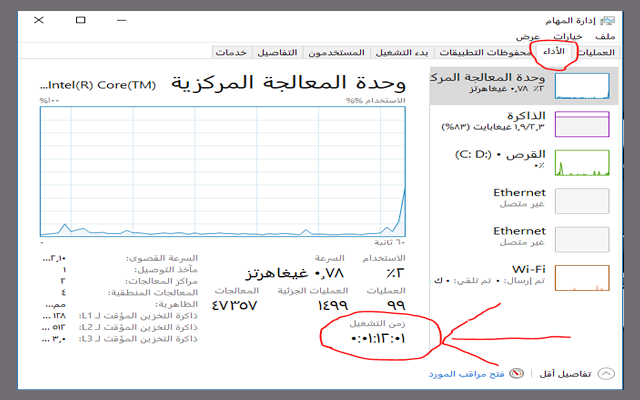
الطريقة الثانية : بإستخدام موجه الأوامر
ما عليك سوى فتح موجه الأوامر عبر الضغط على شعار الويتدوز + R من لوحة المفاتيح ثم كتابة هذا الأمر “cmd” ثم الضغط على ok أو موافق.

بعد ذلك سيتم فتح موجه الأوامر Cmd ، وهنا عليك كتابة هذا الأمر التالي systeminfo أما لو كنت تستخدم ويندوز xp تكتب الأمر net stats srv ثم الضغط على Enter.
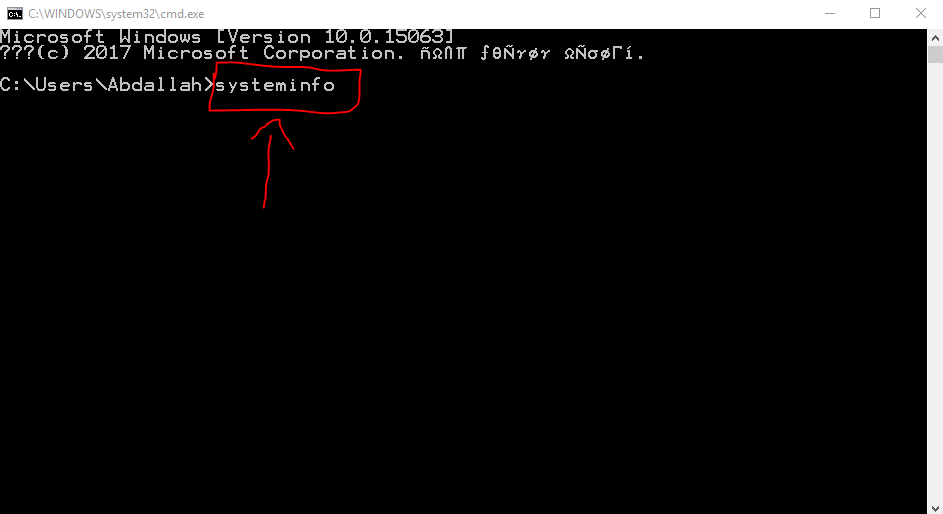
بعدها تنتظر لحين الإنتهاء من تحميل بعض البيانات ومنها ستجد هناك خيار بإسم Sytem boot Time وإن ركزت جيداً ستجد أمامه بالتحديد الوقت الذي قضيته علي الكمبيوتر.
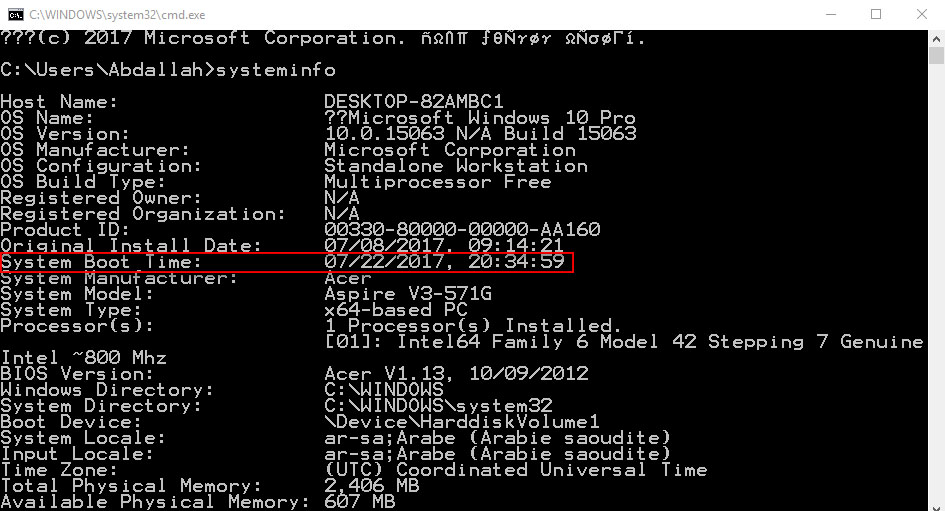
في الختام أتمني أن تنال هذه الطرقتين إعجابكم لمعرفة الوقت المحدد الذي قضيته امام الكمبيوتر ، ولاتنسي أيضاً مشاركة الموضوع مع أصدقاءك ليستفيد الجميع.
———
الموضوع من طرف عبدالله آحمدوا